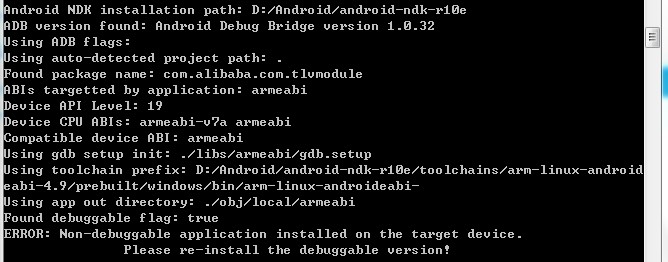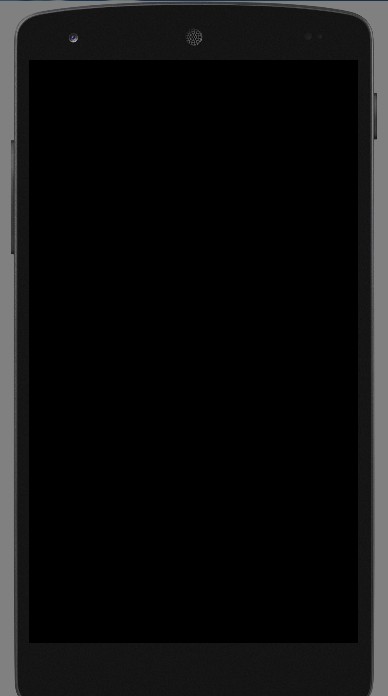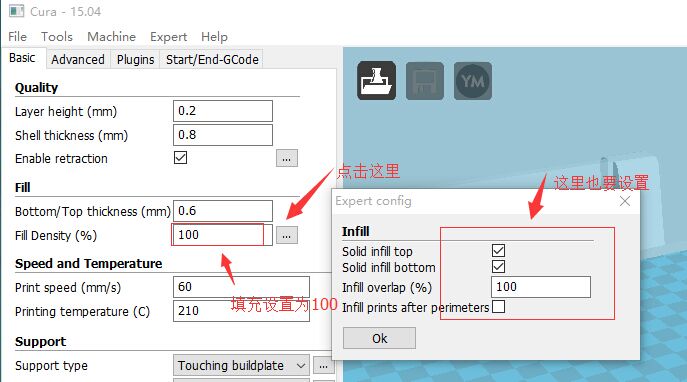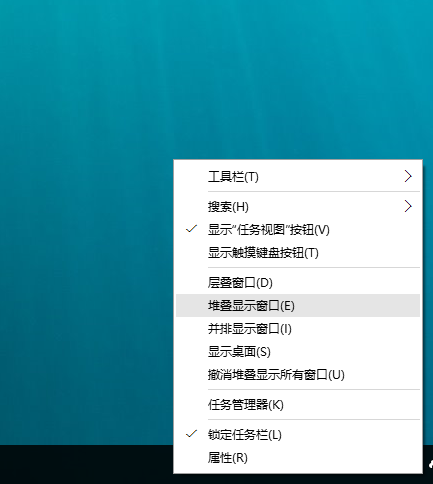Android Studio 1.4主工程中使用gradle:1.3.0,编译NDK,其中生成两个文件,一个是.so的动态链接库,另一个是可执行程序,没有扩展名,在最后生成的APK中没有包含非".so"后缀的文件。这个问题纠结了好久,最后追踪到了Android Studio对应的Gradle代码文件中。发现在
|
1 |
Android Studio\gradle\m2repository\com\android\tools\build\builder\1.3.0\builder-1.3.0-sources.jar!\com\android\builder\internal\packaging\Packager.java |
文件中有一个变量
|
1 |
private static final Pattern PATTERN_NATIVELIB_EXT = Pattern.compile("^.+\\.so$",Pattern.CASE_INSENSITIVE); |
这个变量决定了最后的打包时候的过滤条件。
具体的代码如下图所示: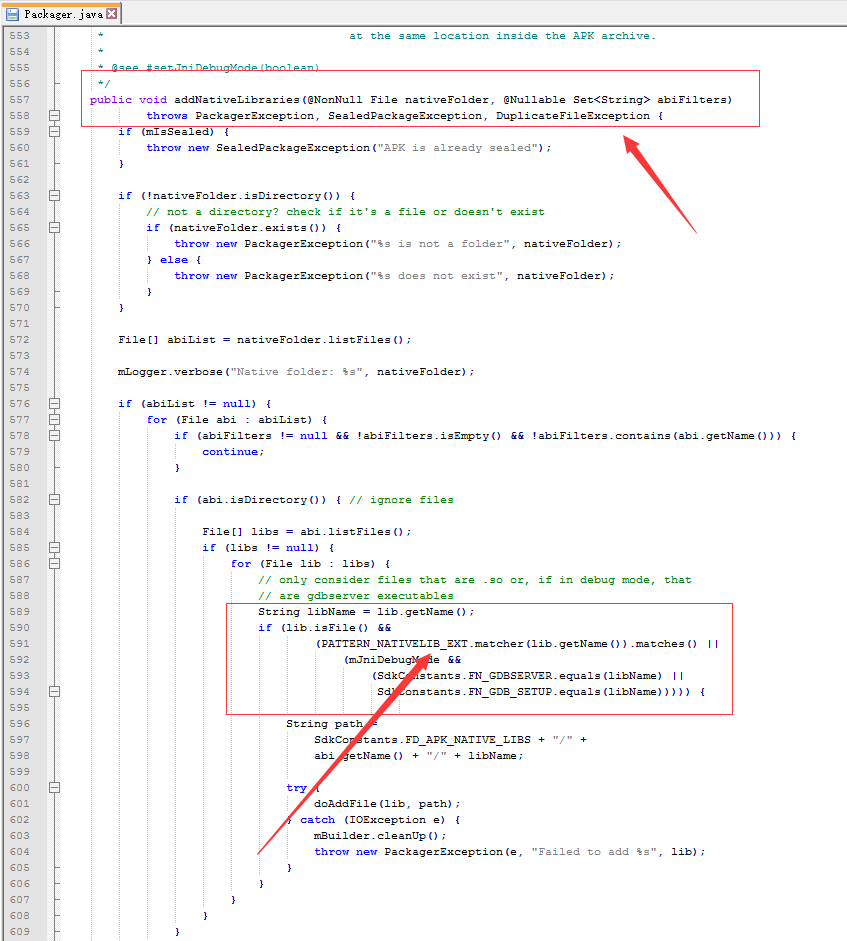
最后的解决方案,就是把编译之后的文件重新命名成为“.so”。
这边的build.gradle的配置如下:
(其他配置参考Android Studio 1.2 开发JNI工程)
|
1 2 3 4 5 6 7 8 9 10 11 12 13 14 15 16 17 18 19 20 21 22 23 24 25 26 27 28 29 30 31 32 33 34 35 36 37 38 39 40 41 42 43 44 45 46 47 48 49 50 51 52 53 54 55 56 57 58 59 60 61 |
task ndkBuild(type: Exec) { def Properties localProps = new Properties() localProps.load(new FileInputStream("local.properties")) def ndk_dir=localProps['ndk.dir'] def ndk_build_cmd = "$ndk_dir/ndk-build" if (Os.isFamily(Os.FAMILY_WINDOWS)) { ndk_build_cmd = "$ndk_dir/ndk-build.cmd" } if(ndkBuild_Debug_Enabled) { commandLine ndk_build_cmd, '-j', Runtime.runtime.availableProcessors(), "NDK_PROJECT_PATH=$rootDir/app/src/main", "NDK_OUT=$buildDir/native/obj", "NDK_DEBUG=1" } else{ commandLine ndk_build_cmd, '-j', Runtime.runtime.availableProcessors(), "NDK_PROJECT_PATH=$rootDir/app/src/main", "NDK_OUT=$buildDir/native/obj" } doLast { /* com.android.build.gradle.tasks.PackageApplication->doFullTaskAction->getBuilder().packageApk *Android Studio\gradle\m2repository\com\android\tools\build\builder\1.3.0\builder-1.3.0-sources.jar!\com\android\builder\internal\packaging\Packager.java *中的过滤变量 private static final Pattern PATTERN_NATIVELIB_EXT = Pattern.compile("^.+\\.so$",Pattern.CASE_INSENSITIVE); * 不能包含名字不是SO的其他文件 */ File file = new File("$rootDir/app/src/main/libs"); File[] files = file.listFiles(new FilenameFilter() { /** * 测试指定文件是否应该包含在某一文件列表中。 * * @param dir * 被找到的文件所在的目录。 * @param name * 文件的名称。 * @return 当且仅当该名称应该包含在文件列表中时返回 true;否则返回 * false。返回true时,该文件将被允许添加到文件列表中,否则不能添加到文件列表中。 */ public boolean accept(File dir, String name) { File f = new File(dir, name); if (f.isDirectory()) { File rf = new File(f.getPath(), "Standalone"); if(rf.exists()){ return true; } return false; } else { return false;// 否则返回false。 } } }); for(File f : files) { File src_file = new File(f.getAbsolutePath(), "Standalone"); File dst_file = new File(f.getAbsolutePath(), "Standalone.so"); dst_file.delete(); src_file.renameTo(dst_file) } } } |